Dies ist die alte 4D Dokumentations-Website. Die neue und aktualisierte Dokumentation finden Sie unter developer.4d.com
- 4D Designmodus
-
- Datensätze suchen
-
-
 Suchen in 4D
Suchen in 4D
-
 Sucheditor
Sucheditor
-
 Suche nach Formel
Suche nach Formel
-
 Nach Beispiel suchen
Nach Beispiel suchen
-
 Suchen und ändern
Suchen und ändern
-
 Nach Beispiel suchen
Nach Beispiel suchen
Die Option Nach Beispiel suchen eignet sich besonders, um viele Suchläufe gleichzeitig auszuführen. In dieser Suchmethode verwenden Sie das aktuelle Eingabeformular, um Suchwerte einzugeben. Sie können jedoch nur in den Datenfeldern der aktuellen Tabelle suchen. Nach Beispiel suchen führt sowohl indizierte als auch sequentielle Suchläufe aus.
Das gezeigte Fenster ist nur ein Beispiel. Ihr aktuelles Eingabeformular wird stets als Fenster Suche nach Beispiel verwendet. Sie können seine Darstellung durch Ändern des Eingabeformulars steuern.
Sie können in diesem Dialogfenster Vergleichsoperatoren verwenden. Um beispielsweise den Operator „ist gleich“ zu gebrauchen, geben Sie den gesuchten Wert in das jeweilige Datenfeld ein. Benötigen Sie einen anderen Vergleichsoperator, setzen Sie vor den Wert das entsprechende Zeichen:
| Vergleichsoperator | Zeichen | Beispiel |
| ist nicht gleich | # | #Marketing |
| ist größer als | > | >30000 |
| ist größer als oder gleich | >= | >=30000 |
| ist kleiner als | < | <30000 |
| ist kleiner als oder gleich | <= | <=30000 |
Sie können einen Suchlauf „Beginnt mit“ aufrufen, indem Sie an den gesuchten Wert ein Jokerzeichen (@) anhängen.
Die folgende Abbildung zeigt das Fenster vor einem Suchlauf nach Mitarbeiternamen, die mit „W“ beginnen:
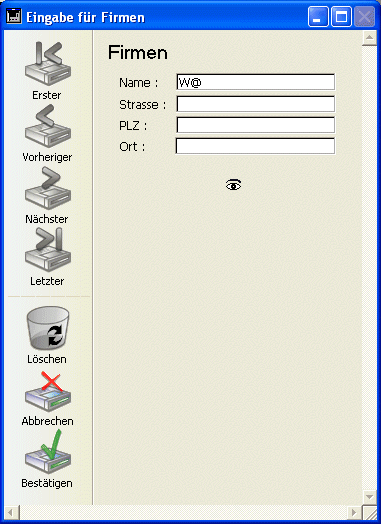
Sie können auch eine zusammengesetzte Suche definieren. Geben Sie dazu einen Wert in ein anderes Feld ein. Beide Werte werden mit dem Operator Und verbunden, z.B. Name beginnt mit W und Ort ist München.
Gehen Sie folgendermaßen vor:
- Wählen Sie in der Designumgebung im Menü Datensätze>Suchen und dann im DropDown-Menü den Eintrag Nach Beispiel suchen
ODER
Klicken Sie in der Werkzeugleiste auf die Schaltfläche Suchen und wählen im DropDown-Menü den Eintrag Nach Beispiel suchen.
4D zeigt das Eingabeformular der aktuellen Tabelle als ein Fenster Suche nach Beispiel. Nur die Schaltflächen Bestätigen und Abbrechen sind aktiv. - Geben Sie einen zu suchenden Wert in das entsprechende Datenfeld ein.
Suchen Sie beispielsweise nach Personen mit dem Nachnamen Wagner, geben Sie in das Datenfeld Name „Wagner“ ein.
Um einen Vergleichsoperator zu verwenden, setzen Sie vor den Wert ein Operatorzeichen (siehe o.a. Tabelle). Für eine Suche „Beginnt mit“ setzen Sie das Symbol „@“ an das Ende der Zeichenkette.
Hinweis: Mit diesem Editor können Sie keine Volltextsuche ausführen. - Für einen zusammengesetzten Suchlauf geben Sie Werte in weitere Datenfelder ein.
4D verwendet den logischen Operator Und, wenn Sie Werte in mehr als ein Datenfeld eingeben. - Klicken Sie auf die Schaltfläche Bestätigen oder drücken die Eingabetaste auf dem Zahlenblock Ihrer Tastatur, um mit der Suche zu beginnen. Um die Suche abzubrechen, klicken Sie auf die Schaltfläche Abbrechen oder drücken die Escape oder Esc Taste.
Die Datensätze, auf welche die Suchkriterien zutreffen, erscheinen im aktuellen Ausgabeformular.
Produkt: 4D
Thema: Datensätze suchen
4D Designmodus ( 4D v19)









